Activez le système de réservation dans votre chatbot pour planifier des rendez-vous, des réunions et générer automatiquement plus de prospects.
Un système de réservation par chatbot est un moyen ludique et interactif de permettre à vos clients potentiels de prendre rendez-vous ou de faire des réservations en fonction des disponibilités sans quitter votre site internet ou votre page Facebook.
Les clients peuvent naviguer à travers un ensemble d'options pour vos services, répondre aux questions en fonction de leurs préférences pour recevoir des recommandations pertinentes et faire des réservations, le tout dans un chatbot.
Dans ce guide, nous vous montrons comment activer le composant de réservation dans votre chatbot afin que vous puissiez commencer à planifier des réunions et des réservations en quelques clics.
Le système de réservation est disponible pour les comptes Business, si vous n'en avez pas, vous pouvez essayer le service gratuitement pendant 15 jours .
Une fois inscrit, accédez à votre compte et accédez à la section Rendez-vous.
Vous pouvez y voir un calendrier d'événements où vous pouvez sélectionner et définir vos heures disponibles au cas où il s'agirait de créneaux de rendez-vous, ou sinon la disponibilité de votre service.
Pour ouvrir la disponibilité d'un planning, il suffit de cliquer sur le créneau horaire. Par défaut, les rendez-vous sont attribués une demi-heure à la fois, mais si vous le souhaitez, vous pouvez créer des rendez-vous d'une durée plus longue, faites simplement glisser le clic pendant l'heure souhaitée.
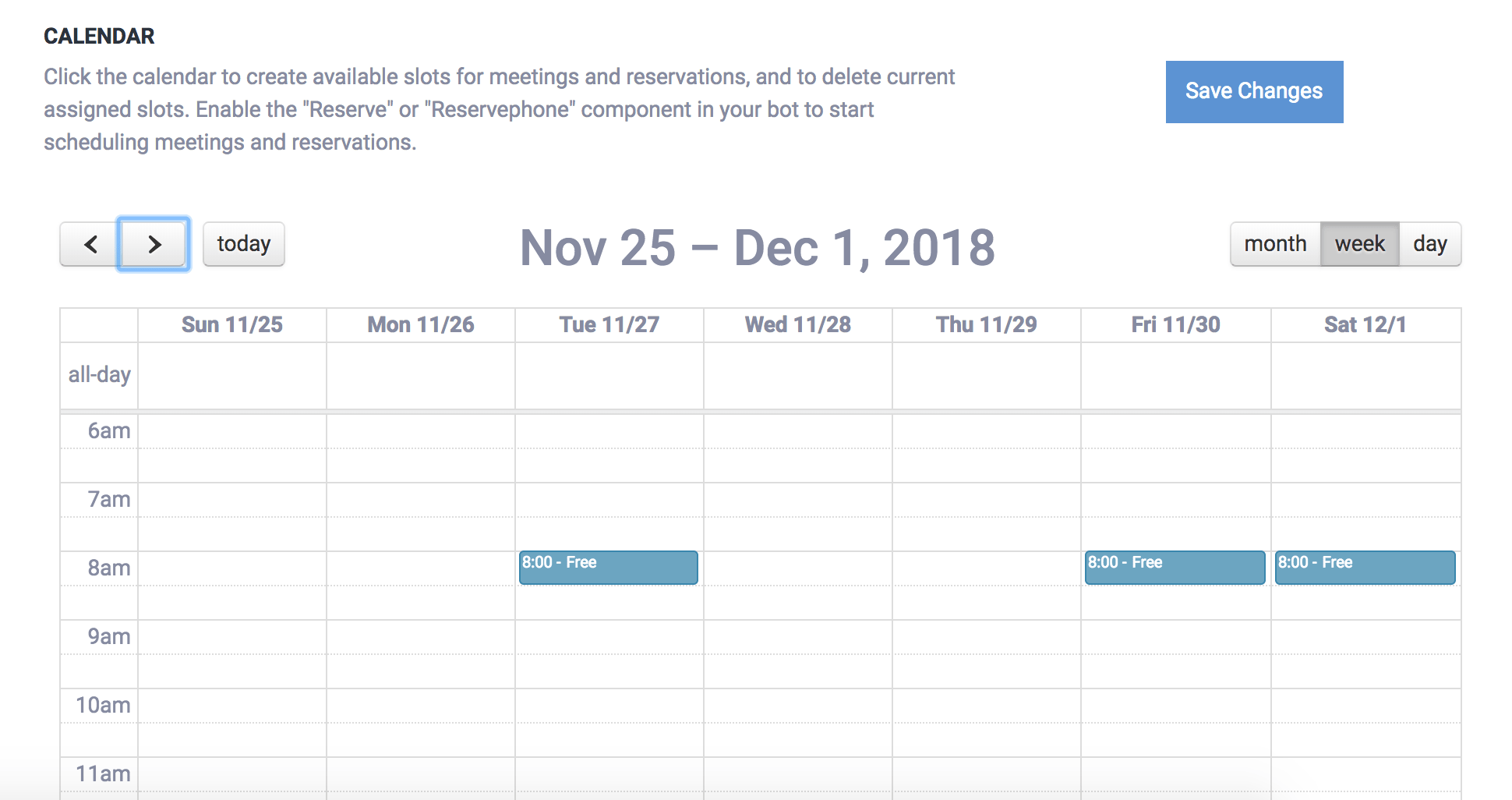
Pour supprimer des réservations ou des créneaux horaires disponibles, cliquez simplement sur l'événement.
Une fois que vous avez terminé vos modifications, cliquez sur "Enregistrer le calendrier" pour mettre à jour votre calendrier.
ChatCompose fonctionne avec des composants, et le système de réservation en fait partie.
Pour activer le système de réservation au sein de votre bot, vous devez utiliser le composant "Réserver", pour effectuer des réservations en utilisant l'e-mail de l'utilisateur et "Reservephone" au cas où vous souhaiteriez que vos utilisateurs effectuent des réservations avec leur numéro de téléphone.
Vous pouvez attribuer le composant "Réserver" pour qu'il apparaisse au début de la conversation avec le chatbot dans Paramètres> Général ou sur une page spécifique dans Paramètres> Pages. N'oubliez pas de sélectionner "Réserver" dans la liste comme composant initial.
Vous pouvez également affecter le composant pour effectuer des réservations dans la section Base de données. Là, vous pouvez le mettre en réponse à une question ou à une commande spécifique, par exemple "Je souhaite faire une réservation".
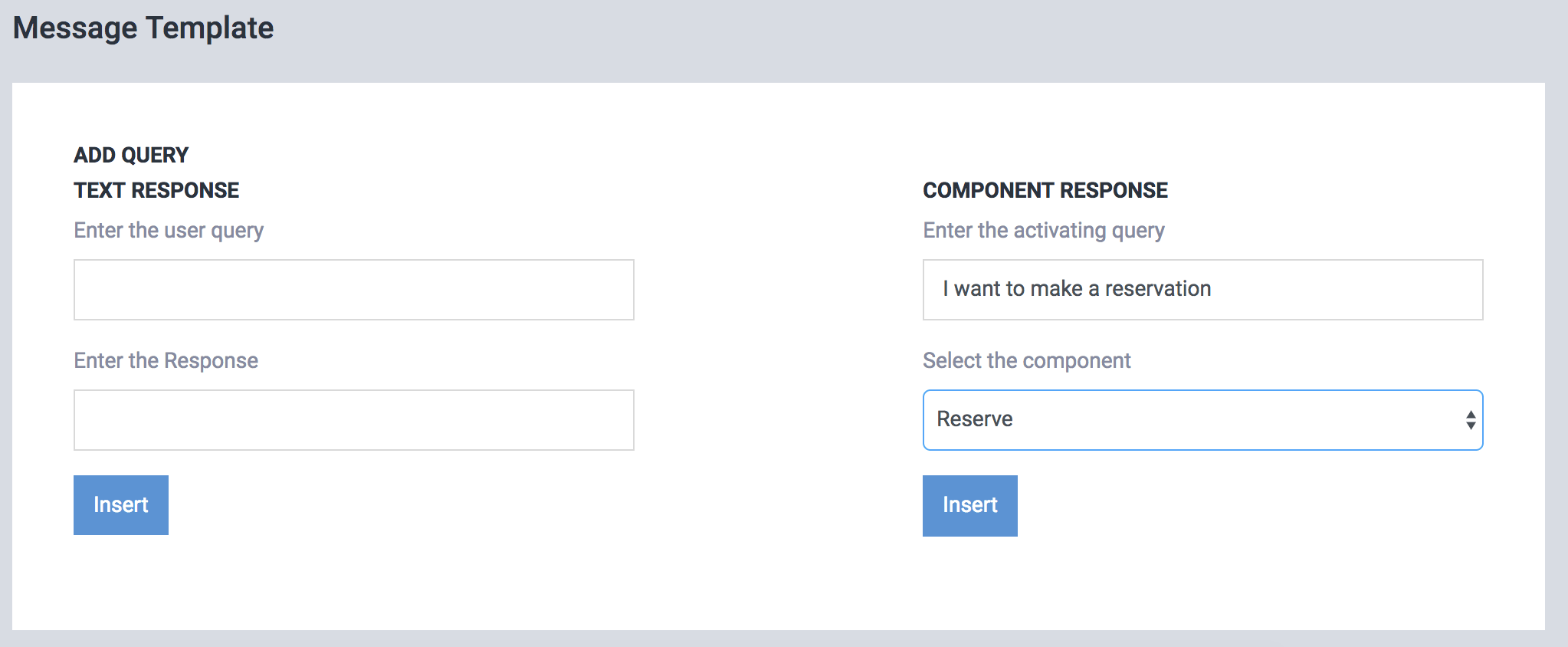
Si vous savez déjà comment créer des scripts avec des composants, vous pouvez également affecter le système de réservation dans le cadre d'un script plus élaboré.
Les utilisateurs du chatbot, en entrant dans le composant Reserve, verront les jours disponibles et les heures. Ils peuvent sélectionner le jour qui leur convient le mieux (et où il y a des disponibilités) et effectuer la réservation.
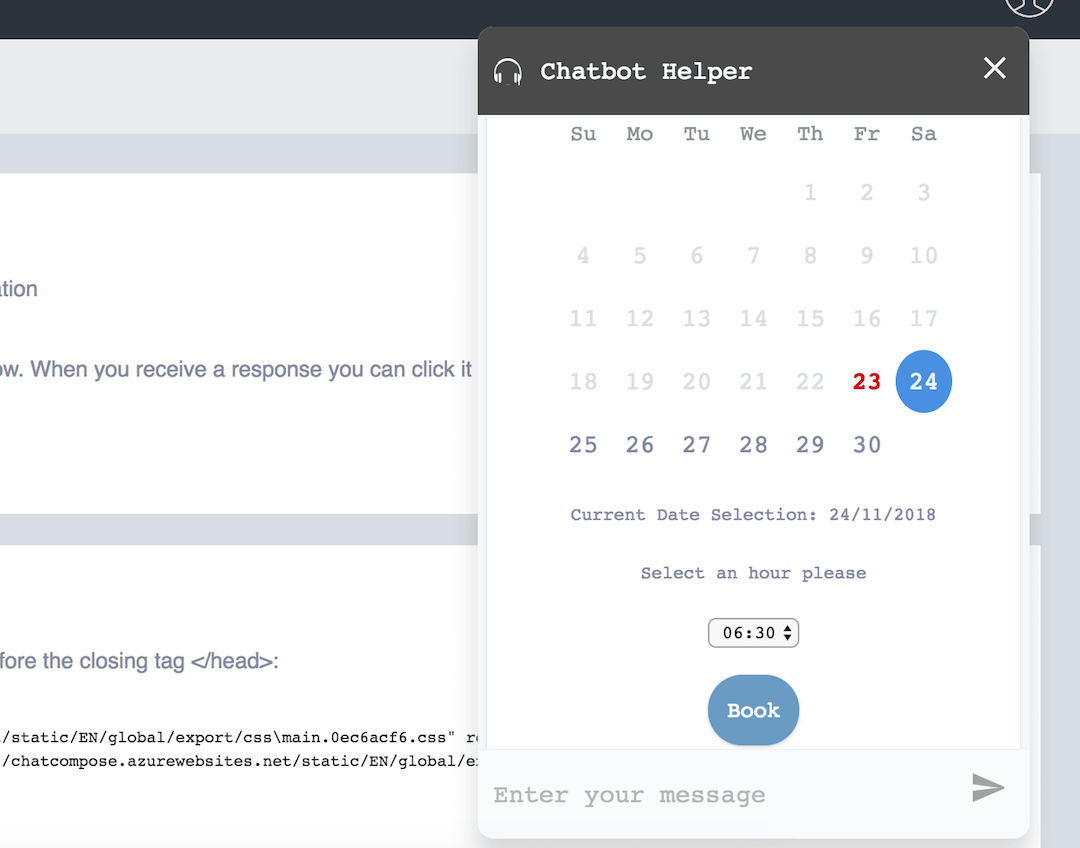
Une fois qu'un utilisateur a effectué une réservation, vous recevrez un e-mail de notification avec l'heure, le nom et l'e-mail/téléphone de la personne qui a effectué la réservation.
Vous le verrez également reflété dans le système de réservation de votre panneau.
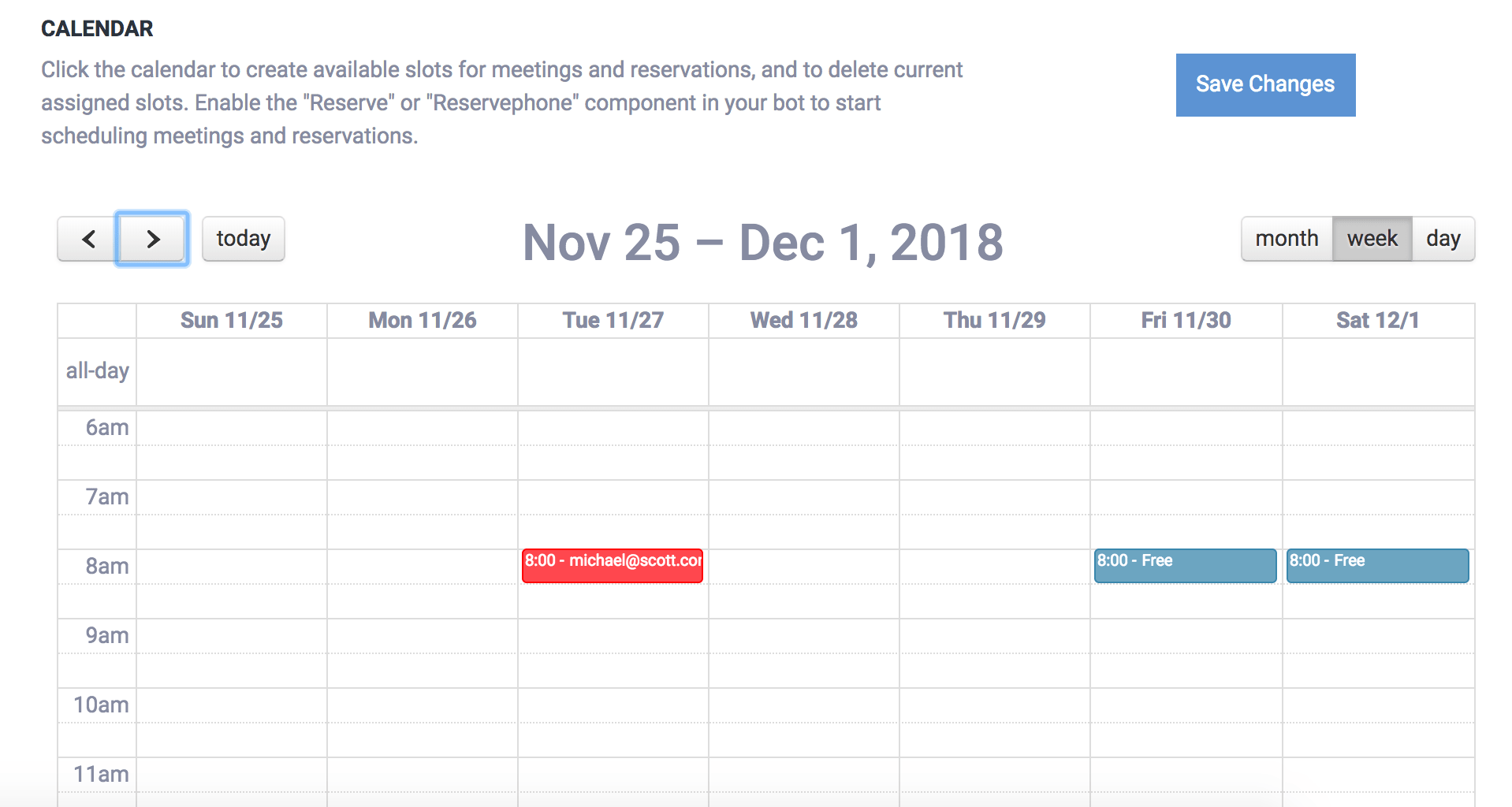
Vous pouvez utiliser le composant "Réserver" dans un script pour toutes les intégrations disponibles dans ChatCompose, telles que le Web, le bureau, les applications de messagerie (WhatsApp, Telegram, Line, Facebook, etc.) et le téléphone.
Vous pouvez également configurer des appels automatiques pour effectuer des réservations lors de mes appels téléphoniques.
Vous pouvez avoir des configurations spéciales pour votre calendrier. Par exemple, vous pouvez définir les messages pour effectuer des réservations et créer des calendriers supplémentaires afin que vos utilisateurs aient plus de choix.
Par exemple, vous pouvez utiliser plus d'un calendrier pour afficher la disponibilité de plus d'une personne (en cas de rendez-vous), table (dans le cas d'un restaurant) ou chambre (dans le cas d'un hôtel).
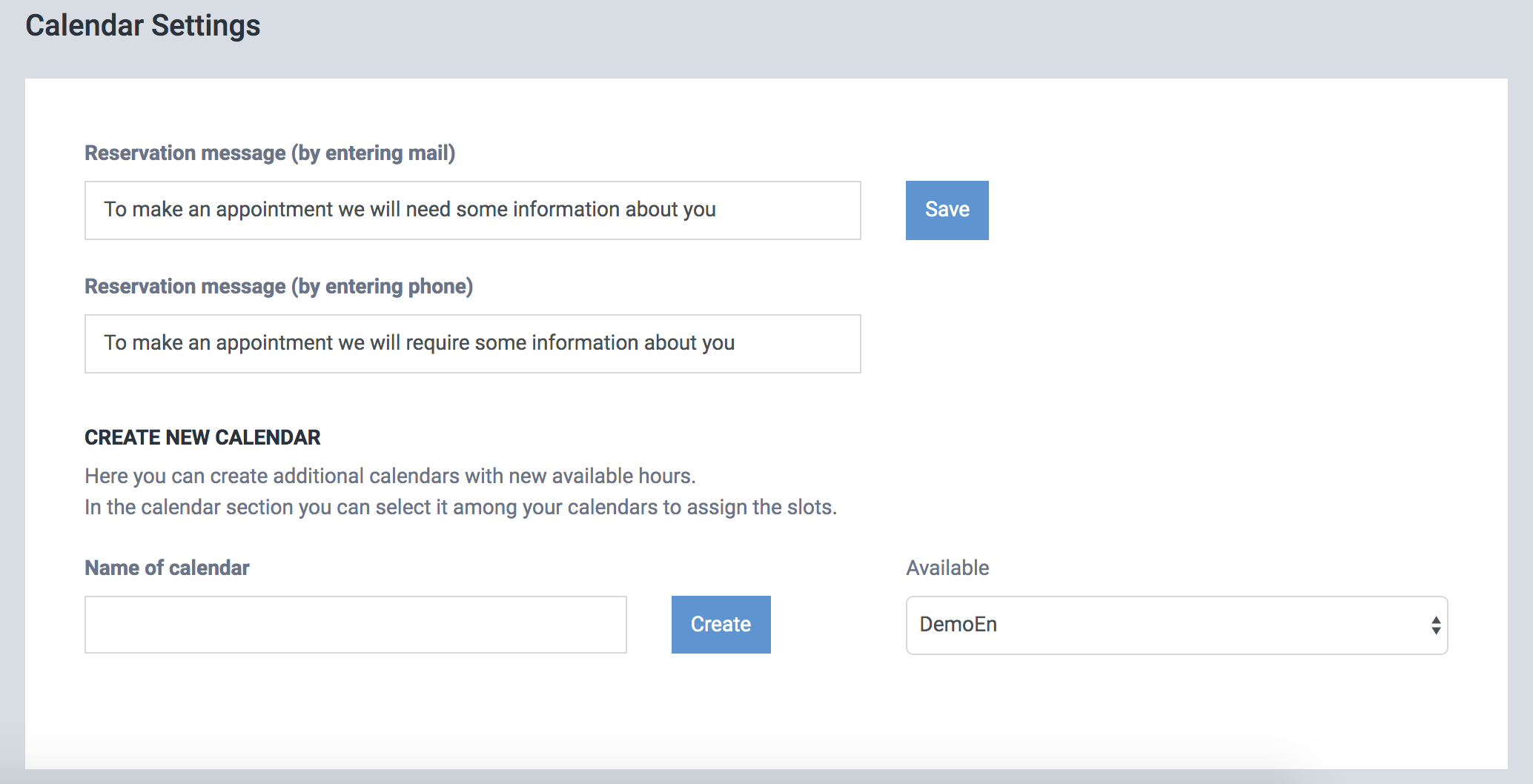
Après avoir enregistré les paramètres, le nouveau calendrier apparaîtra dans la section calendrier
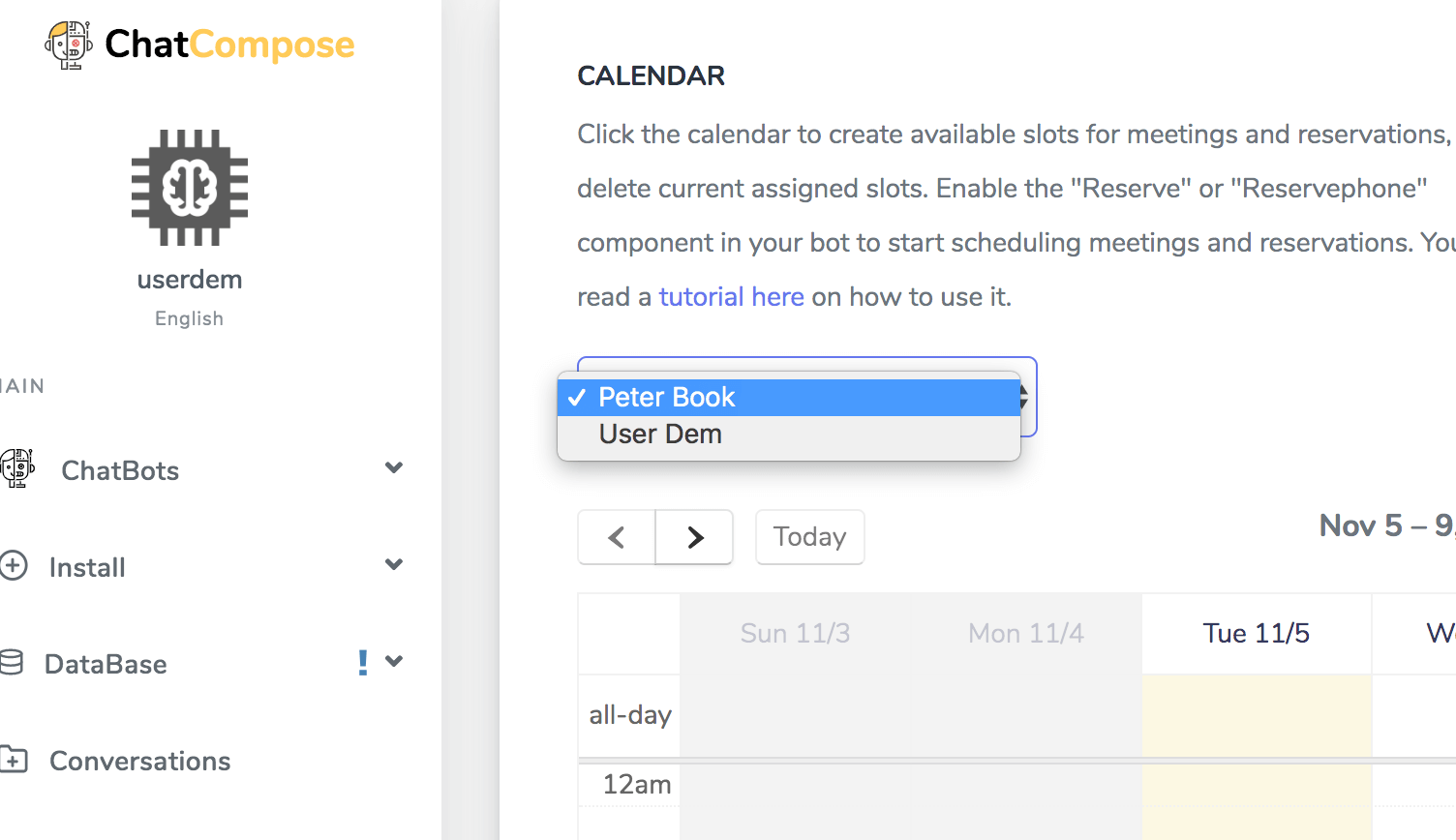
Ici, vous pouvez basculer entre les calendriers pour attribuer les nouveaux créneaux disponibles.
L'utilisateur du chatbot pourra également basculer entre les calendriers pour sélectionner la date préférée.
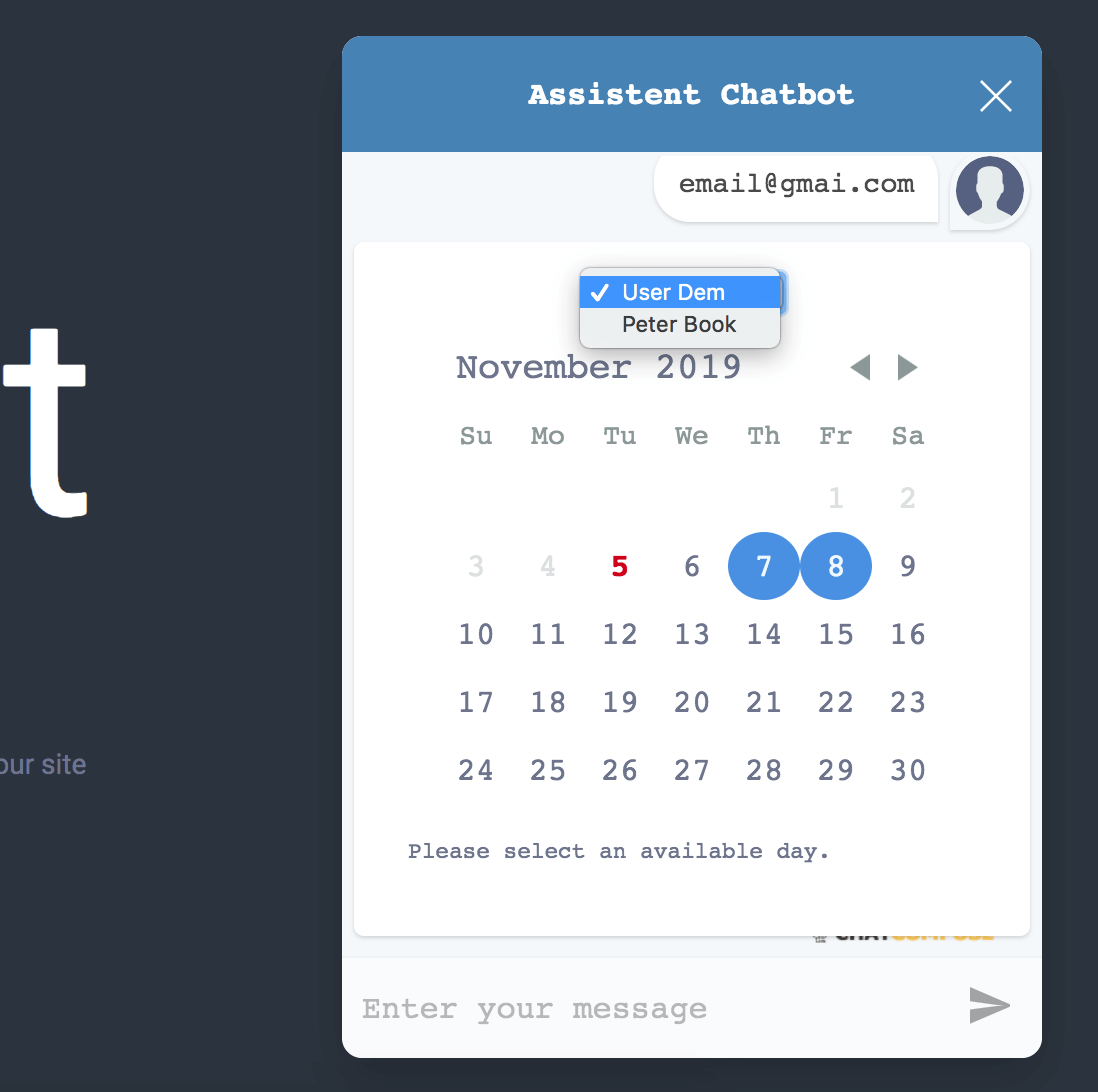
La section des paramètres proposera également une URL afin que vous puissiez intégrer le calendrier à d'autres services (par exemple, Google Calendar, Outlook Calendar).
Si votre URL d'intégration n'apparaît pas immédiatement, actualisez la page.
Pour intégrer Google Agenda, accédez à Paramètres> Ajouter un calendrier> À partir de l'URL. Entrez l'URL fournie et l'intégration sera définie.